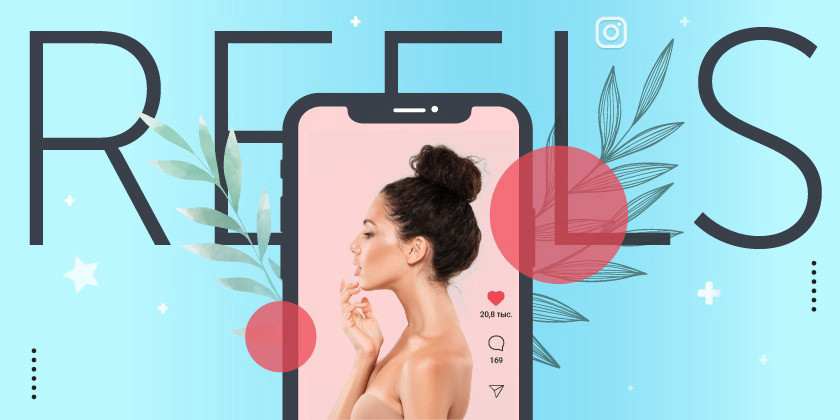
- Что такое Reels в Инстаграм
- Как снимать
- Как смотреть
- Продвижение
- ТОП 5 советов по использованию
- Чем Reels отличается от TikTok
- FAQ
- Как скачать Reels из Инстаграм?
- Доступна ли статистика Reels?
- Куда сохраняются reels в Инстаграм?
- Видно ли в Инстаграм кто смотрел рилс?
- Почему пропали reels в инстаграм?
- Куда сохраняются черновики в reels?
- Как удалить черновик рилс?
- Как рилс добавить в Инстаграм сторис?
В августе 2020 года Инстаграм анонсировал новый способ создания и просмотра коротких видеороликов — Reels.
Записывайте и редактируйте видеоклипы с несколькими клипами с помощью аудио, эффектов и новых творческих инструментов. Вы можете поделиться роликами со своими подписчиками в ленте и, если у вас есть общедоступная учетная запись, сделать их доступными для более широкого сообщества.
Reels дает возможность создавать и распространять в Инстаграм абсолютно новый формат контента, очень похожий на TikTok. Это отличная возможность охватить новую аудиторию, разнообразить контент-стратегию и бесплатно продвинуть аккаунт.
Что такое Reels в Инстаграм
Reels (рилс) — это короткий видеоролик длительностью от 15 до 90 секунд.
Выглядят такие ролики как мобильное видео на весь экран с пропорциями 9x16.
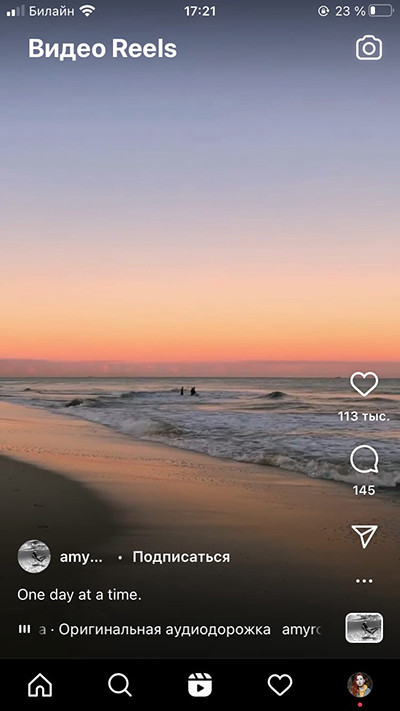
📐 Характеристики для видеороликов формата Reels:
- длительность – от 15 до 90 секунд;
- пропорции – 9x16 (в разделе Reels), 4x5 (в ленте);
- разрешение – 600 x 1067 px (минимальное), 1080 x 1920 px (максимальное);
- формат видео – MP4, MOV;
- частота кадров – 30 кадров в секунду.
После загрузки, ролик попадает в специальную вкладку, где его смогут увидеть другие пользователи. В отличие от публикаций и сторис, которые попадают только в ленту подписчиков, лента Reels формируется исходя из интересов пользователя. Простыми словами – пользователь видит в Reels не видео от тех, на кого он подписан, а случайные ролики на потенциально интересную ему тематику.
Так же ролик попадает в отдельную вкладку в профиле между постами и IGTV (или гайдами).
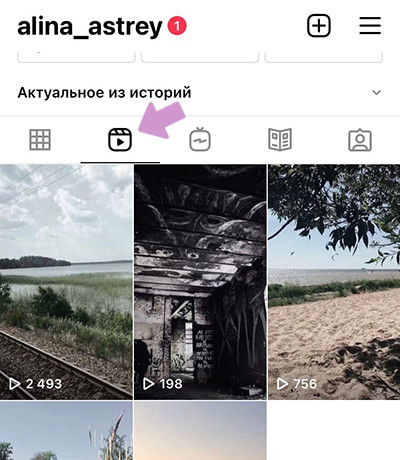
При желании можно сделать анонс видео в ленту, чтобы о нем узнали подписчики. Анонс выглядит как обычный пост в ленте со значком в левом нижнем углу и предложением перейти в Reels, чтобы посмотреть видео.

Видео в Reels можно лайкать, комментировать, сохранять, репостить в сторис, пересылать в директ, накладывать на них музыку, видеоэффекты, монтировать клип из разных видео.
💁♀️ Долгое время функция была недоступна для пользователей из России. Социальная сеть вела переговоры с локальными правообладателями насчёт музыки. Без неё не было смысла запускать Reels, ведь тогда бы он сильно уступал Тик Току с большой аудио-библиотекой. В июне 2021 года для российских пользователей наконец-то стала доступна возможность добавлять музыку в сторис, и вместе с этим заработал Reels.
Reels доступен почти всем пользователям. Наличие бизнес-аккаунта, тип профиля и количество подписчиков значения не имеют. Инстаграм предупреждает, что ряду пользователей может быть доступен только просмотр роликов, а записывать и выкладывать свои ролики они пока что не смогут. С чем это связано и как решить эту проблему пока не ясно.
Специально включать Reels не нужно, раздел автоматически появился на центральной кнопке в приложении. Отключить Reels и перестать видеть ролики из него в рекомендациях невозможно.
Как снимать
Попасть в редактор Reels в Инстаграм можно тремя способами:
Способ #1. На странице профиля нажать на "+" в правом верхнем углу и выбрать "Видео Reels".
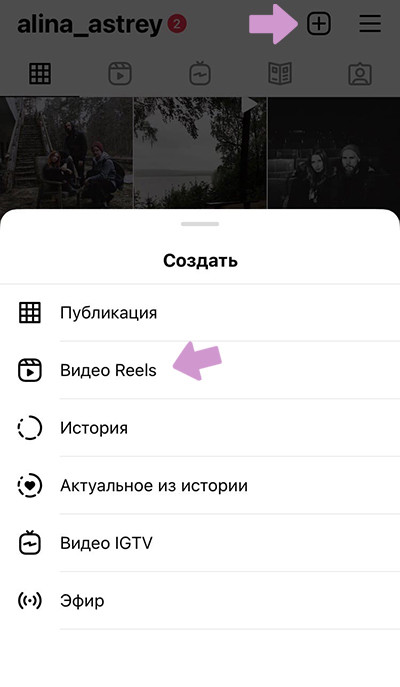
Способ #2. Зайти в "Редактор сторис" и свайпать вправо, пока не найдете надпись и значок "Reels".
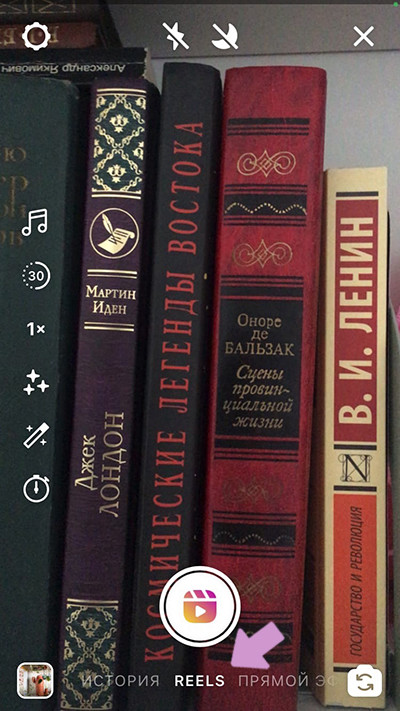
Способ #3. Зайти в раздел "Reels" и нажать на "Значок с камерой" в верхней части экрана.
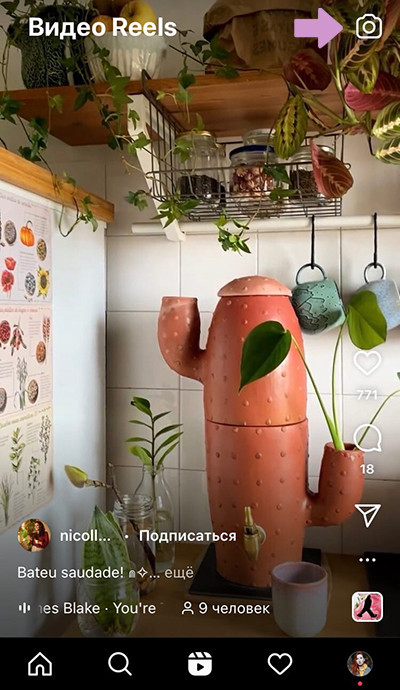
Рассмотрим создание видео в Reels на примере третьего способа.
👉 Чтобы сделать новое видео, войдите в раздел "Reels" и нажмите на "Значок камеры" – вы попадете в редактор.
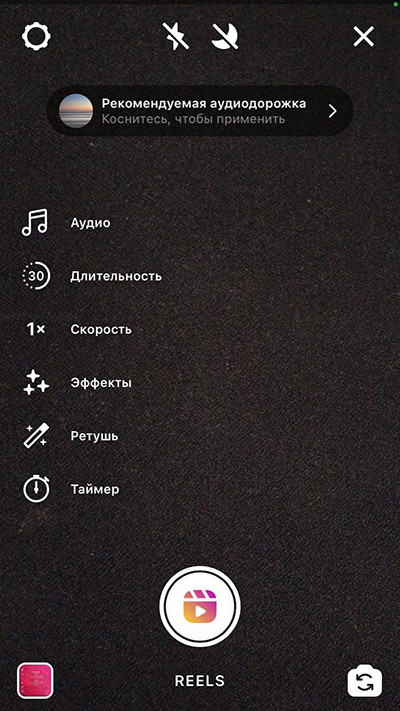

Значок "Молния" вверху – это вспышка (доступны 3 режима: включить вспышку, выключить вспышку, настроить автовспышку).

Значок "Луна" рядом появляется, когда вы снимаете что-то темное. Если луна зачеркнута, изображение будет более темным, если не зачеркнута – высветленным.

Значок "Шестеренка" в верхнем левом углу – это настройки камеры. Там вы можете изменить расположение панели инструментов, например, переместить их на правую сторону, установить фронтальную камеру по умолчанию.
Сбоку расположена панель редактора.
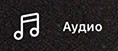
В самом начале находится значок "Аудио". Нажимайте на него, чтобы выбрать музыку для видео.
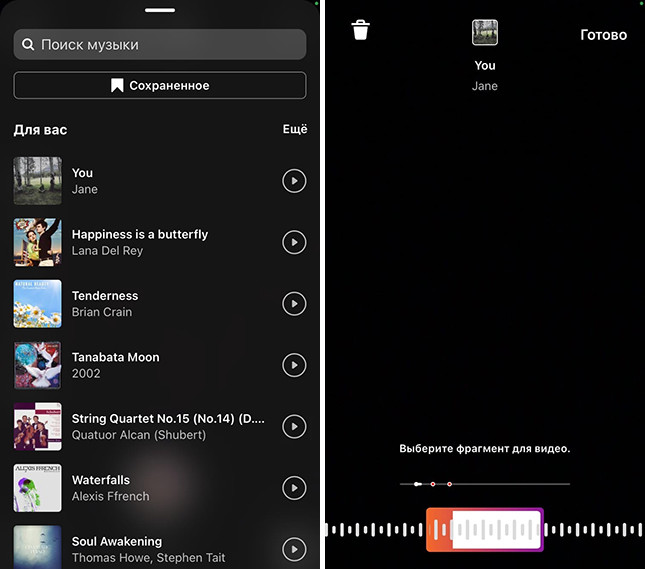
Вы можете не добавлять музыку, а использовать свою оригинальную аудиодорожку.
☝️ Учтите, что если у вас открытый профиль, то после постинга ваш звук будет доступен для других юзеров в библиотеке оригинальных аудио, и они смогут добавить его к своему видео.
Если нужного трека нет в музыкальной библиотеке Инстаграм, и у вас нет авторских прав на его использование, не стоит накладывать его на видео в сторонних приложениях. Алгоритмы Инстаграм могут обнаружить это и заблокировать ваш аккаунт.
💡 Совет: Если вы музыкант, и хотите, чтобы ваша музыка стала доступна в аудио библиотеке Инстаграм, напишите своему дистрибьютору или менеджеру. Этот вопрос решается только через них.

Значок "Длительность" отвечает за то, сколько будет длиться видео – 15, 30, 60 или 90 секунд.

У некоторых пользователей доступно только 15 секунд. Если столкнетесь с этой проблемой – обновите Инстаграм и подождите пару дней.
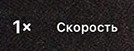
Значок "Скорость" отвечает за выбор скорости, с которой будет воспроизведено видео:
- 1х – нормальная (обычная) скорость;
- 2х, 3х и 4х – ускорение;
- .3х и .5х – замедление.
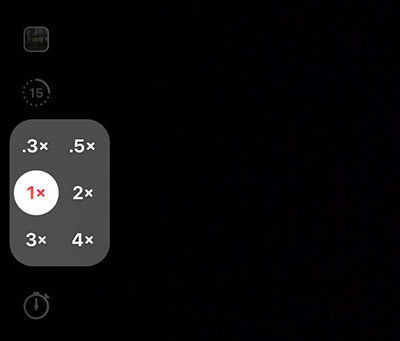
💭 Иногда во время предпросмотра замедляется (ускоряется) не только клип, но и добавленная к нему музыка. После постинга эта проблема решается, и музыка начинает звучать с нормальной скоростью.
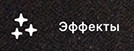
Еще ниже расположен значок "Эффекты". Он открывает галерею эффектов. Можно выбрать трендовые эффекты, воспользоваться поиском и найти что-то еще, или нажать на значок "Закладка", чтобы увидеть эффекты, которые вы ранее сохраняли для сторис.
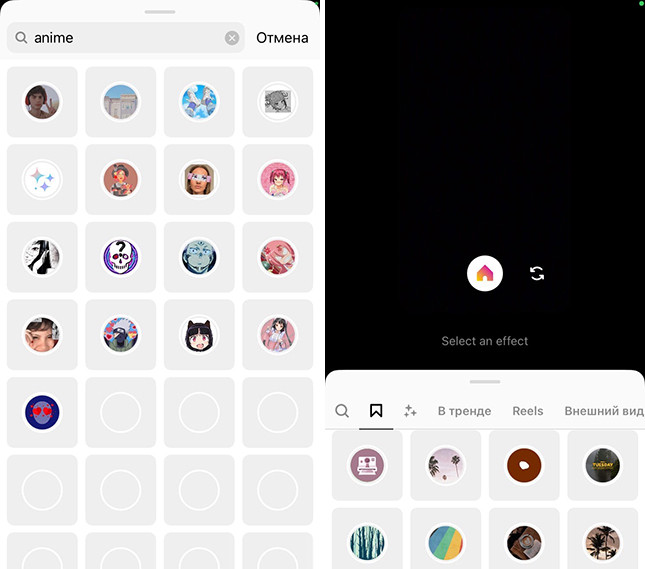
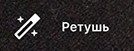
Значок "Волшебная палочка" на панели Reels – это ретушь. Она слегка сглаживает изображение.
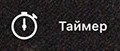
Значок "Таймер" поможет установить время для обратного отсчета (когда начнется запись).
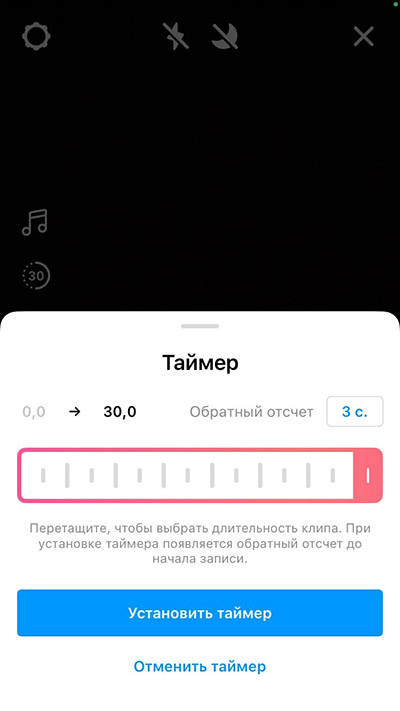
Чтобы начать запись, нажмите на значок по центру. Запись можно запускать и останавливать несколько раз во время съемки.
Reels может состоять из нескольких роликов. Вы можете снимать несколько видео, а после заново смотреть их (нажав на стрелку слева от кнопки записи), удалять или обрезать.
Как только вы запишите хотя бы один ролик, на панели появится новый значок "Выравнивание". Нажмите на него, чтобы при записи следующего видео точно попасть в объект из предыдущего ролика.
Если нужно добавить уже готовое видео, нажмите на квадрат в нижнем левом углу и выберите ролик из своего смартфона. Максимальный размер файла – 4 ГБ.
Когда все будет записано, нажмите "Предпросмотр".
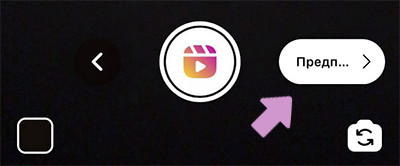
Откроется еще один редактор.
💭 Обратите внимание на значок "микрофон". Нажав на него, вы сможете озвучить видеоролик или записать какой-то звук как на диктофон и вставить его в видео.
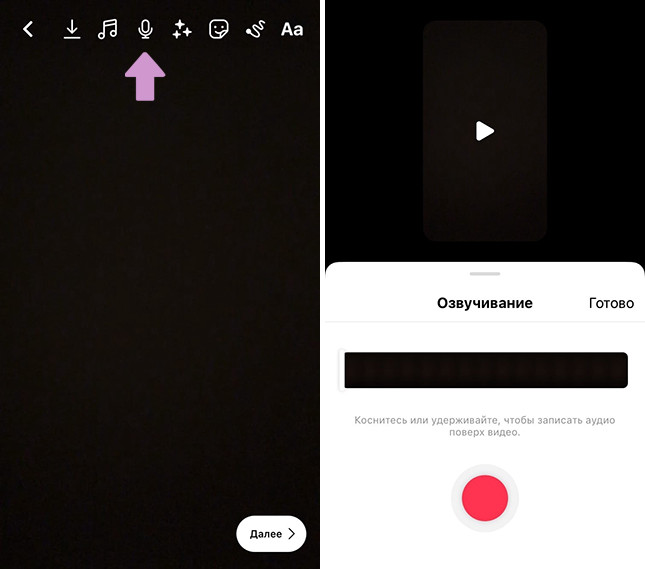
Здесь же можно добавить эффект, музыку, нарисовать что-то, прикрепить гифку, погоду, время.
Чтобы добавить текст, нажмите значок "Аа". Здесь доступны те же шрифты, что и в сторис.
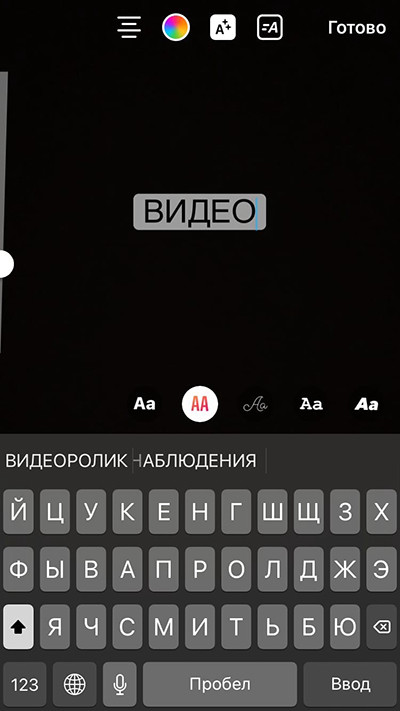
А вот добавить текст песни будет намного сложнее, чем в сторис. Функционал редактора такой возможности не представляет.
💡 Лайфхак: чтобы добавить текст песни для видео в Reels:
- Выберите видео, на которое нужно наложить текст песни;
- Зайти в Инстаграм и загрузите это видео в редактор Сторис;
- Через стикер "Музыка" добавьте нужный фрагмент песни к видео и внизу выберите стиль отображения текста;
- НЕ публикуйте эту историю, а просто сохраните ее на телефон, нажав на стрелочку сверху (звук при этом не сохранится);
- Затем добавьте это видео в рилс и наложите на него тот же самый фрагмент песни, чтобы песня совпала с текстом на видео.
Когда клип будет готов, просто нажмите "Далее". Последний этап – выбор обложки и публикация.
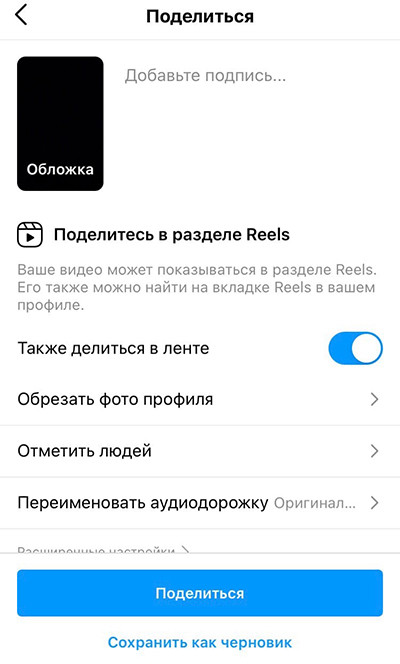
Обложку можно выбрать из любого отрезка видео или загрузить любое фото.
💭 Можно опубликовать предпросмотр в ленте, поставив ползунок напротив "Также делиться в ленте". В профиле отображается квадратный снимок, а видео имеет пропорции 9x16. Чтобы выбрать квадратный отрезок, который будет виден в профиле, нажмите "Обрезать фото".
Также вы можете переименовать оригинальную аудиодорожку, отметить друзей и спонсоров.
Жмите "Поделиться" и видео будет опубликовано 🎉.
⚠️ Важно: видео не должно противоречить правилам Инстаграм. Нельзя публиковать:
- Чужие видео;
- Сцены насилия;
- Обнаженное тело;
- Угрозы и враждебные высказывания;
- Полностью или частично обнаженных детей.
Логотип Тик Ток может присутствовать на видео. Но любые водяные знаки распознаются алгоритмом Инстаграм, и видео с ними не будет попадать в рекомендации и получит меньше охвата.
Как смотреть
Чтобы попасть в ленту Reels, нужно нажать на кнопку, расположенную по центру, внизу экрана.
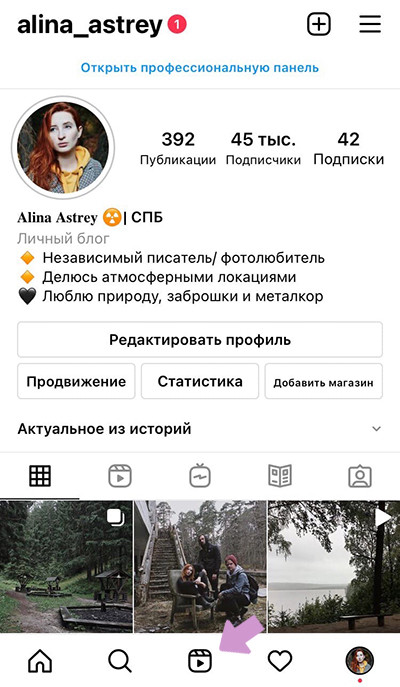
Еще вы можете попасть в Reels через рекомендации. Прокрутите свою ленту вниз, и, если кто-то из тех, на кого вы подписаны, опубликовал ролик, вы увидите его внизу ленты, там где начинаются рекомендации.
Видео из Reels так же попадают во вкладку "Интересное". Нажмите на значок "лупа", и вы увидите публикации и короткие ролики, которые могут быть вам интересны.
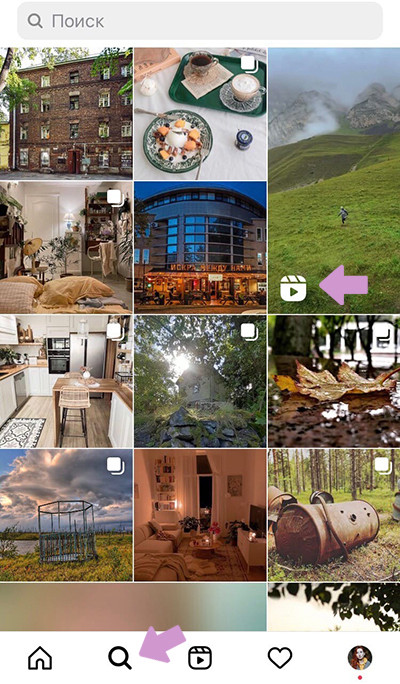
Как и в ленте, в Reels есть рекламные вставки. Периодически они будут вам попадаться. К сожалению, их нельзя убрать.
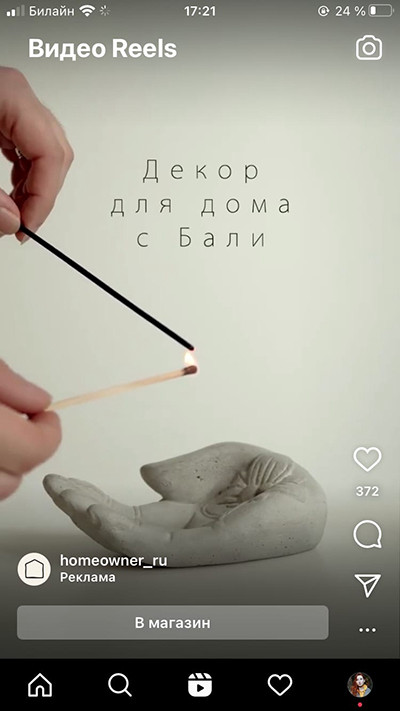
👉 Управление в Reels очень простое:
- Долгое нажатие – пауза;
- Свайп вниз – перейти к следующему ролику;
- Свайп вверх – вернуться к предыдущему ролику;
- Одно нажатие – включить/выключить звук;
- Два клика по экрану – поставить лайк.
Нажав на значок "Камера" в правом верхнем углу вы сможете добавить свой видеоролик.
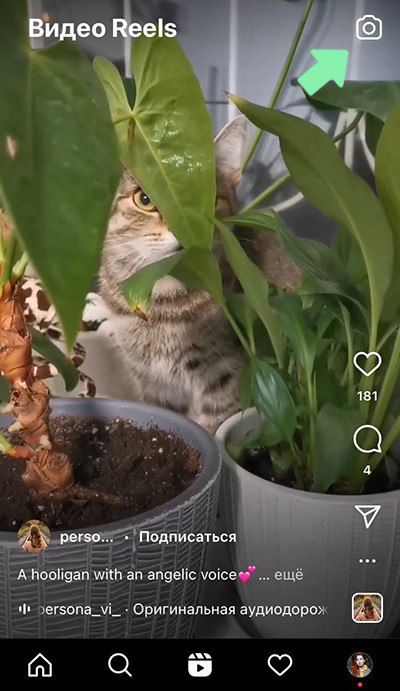
Панель сбоку отражает количество лайков и комментариев. Чтобы попасть на страницу с комментариями, нажмите значок "Диалог". Значок "Самолёт" поможет сделать репост видео в сторис или отправить его в Директ.
Чтобы открыть меню, нужно нажать "…" в правом нижнем углу.
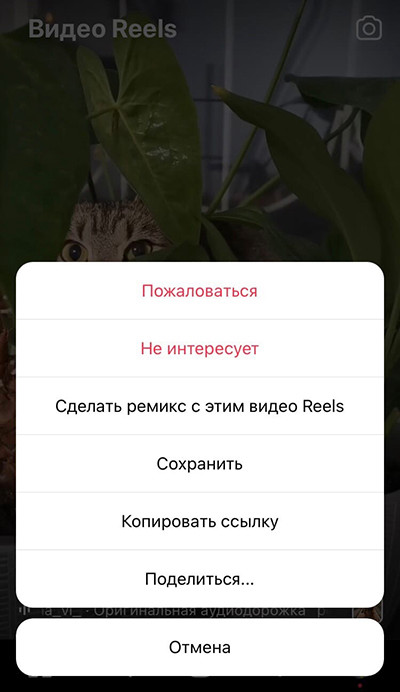
В меню ролика Reels находятся кнопки:
- "Пожаловаться" – оставить жалобу на ролик, если он по вашему мнению нарушает правила Инстаграм;
- "Не интересует" – нажмите, чтобы видеть меньше похожих публикаций;
- "Сделать ремикс с этим видео" – сделать ролик, состоящий из видео разных пользователей (в данном случае – выбранного ролика и вашего);
- "Сохранить" – видео попадает в Сохраненное, где вы снова сможете его посмотреть;
- "Копировать ссылку" – например, чтобы отправить ее кому-нибудь;
- "Поделиться" – нажмите, чтобы отправить ролик по смс или опубликовать в другой социальной сети.
При желании можно подписаться на автора ролика (кнопка подписаться), или перейти в его аккаунт, нажав на аватарку.
☝️ Обратите внимание, что при просмотре видео отображается только первая строчка подписи. Нажмите "ещё", чтобы увидеть весь текст.
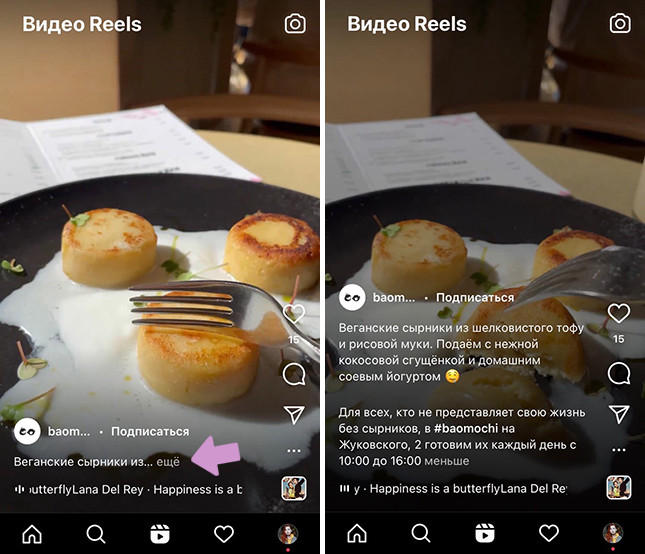
В нижней строчке отображается название аудиодорожки. Если к видео была добавлена музыка, вы увидите информацию об исполнителе и названии саундтрека. Нажмёте на песню – откроется страница аудиодорожки. Здесь можно: сохранить трек, прослушать его, отправить в Директ, использовать в своём видео или просмотреть все ролики с ним.
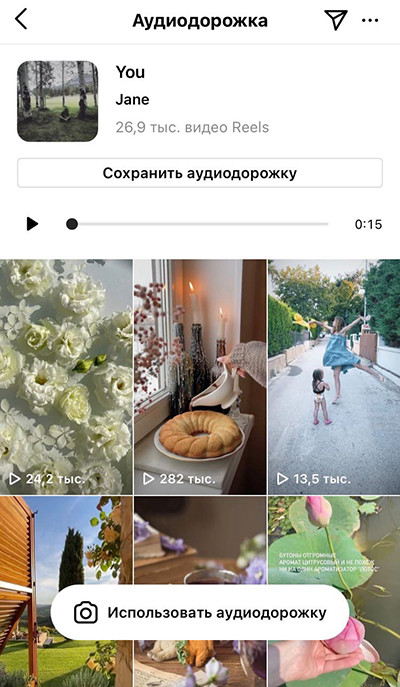
Подпись "Оригинальная аудиодорожка" означает, что к видео не добавляли музыку в редакторе Инстаграм.
Если во время просмотра роликов вы переключитесь на другой раздел, например, начнете просматривать ленту или добавлять сторис, а после снова нажмете на кнопку "Reels", вы вернетесь к просмотру того же ролика, на котором прервались. Это очень удобно. Инстаграм запоминает, что вы смотрели. Но выйдя из приложения и снова вернувшись в него, вы уже не сможете возобновить просмотр – вам покажут новые ролики.
💭 В ПК версии Reels недоступен, ролики из него даже не отображаются в разделе "Рекомендации". Но если вы откроете аккаунт конкретного пользователя, его видео Reels отобразятся в отдельной вкладке и их можно будет просмотреть.
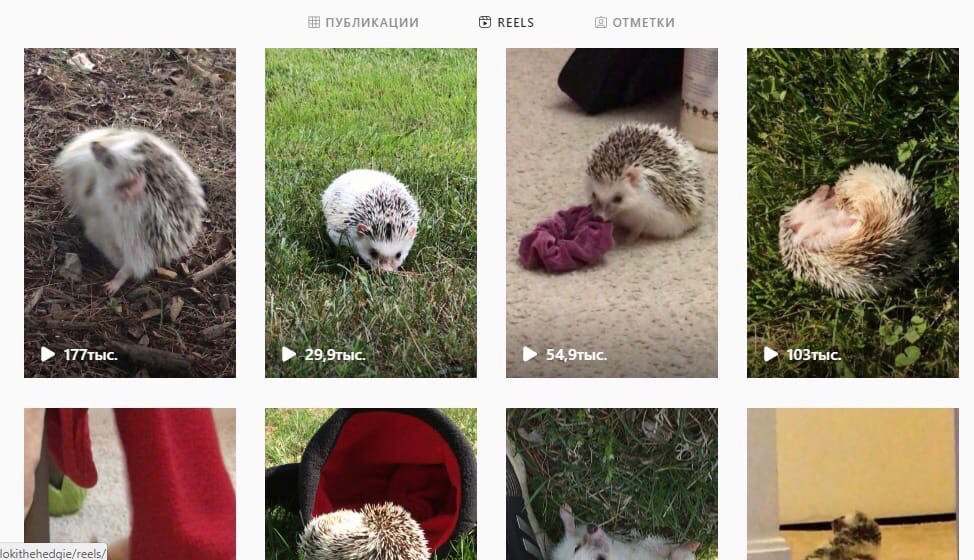
Продвижение
Если не хочется вкладывать деньги в продвижение видеороликов, стоит изучить работу алгоритмов. Именно алгоритмы Инстаграм решают, попадет ли ваше видео в рекомендации и "Топ", и как часто оно будет появляться в ленте пользователей.
👉 Вот что сегодня известно о работе алгоритмов Reels:
- Ролики с низким качеством видео (сжатое, размытое и т.п.) реже попадает во вкладку с рекомендациями, чем ролики хорошего качества;
- Видео с водяными знаками и логотипами других приложений (например, TikTok) реже доступен для просмотра, алгоритмы стараются не показывать пользователям такой контент;
- Приоритет в Reels отдается "забавному и интересному" контенту;
- Инстаграм уменьшает видимость роликов на тему политики в разделе Reels;
- Рамка вокруг видео снизит его видимость в рекомендациях, горизонтальные видео алгоритм тоже не любит;
- Видео, которое очевидно снято не вами, или уже было выложено в другом вашем аккаунте, продвигаться алгоритмом не будет;
- Видео, в котором бОльшая часть покрыта текстом, лучше не добавлять, алгоритм не будет продвигать и рекомендовать его.
Алгоритмы Reels любят контент, который может вдохновить людей сделать подобный ролик, дополненный музыкой, эффектами и другими творческими инструментами.
Это официальная информация, которой Instagram поделился в своем аккаунте для создателей контента и в справочном центре.
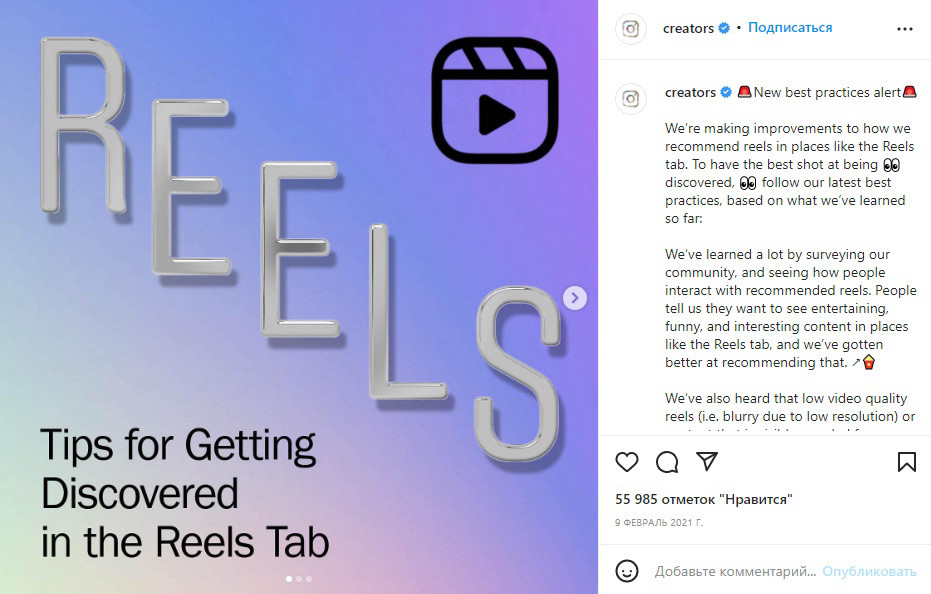
Видео Reels можно продвигать с помощью хэштегов. Здесь работают все те же правила, что и в постах – не более 30 тегов к одной публикации. Как подобрать хэштеги, которые помогут повысить охват и привлечь нужную ЦА, читайте в нашем руководстве.
Еще вы можете запустить рекламу в reels. По ссылке инструкция Инстаграм по запуску рекламы в рилс.
🕐 Как часто публиковать reels? Пока что Инстаграм помогает авторам получать бесплатный органический охват, поэтому если можете делать это часто – делайте. Вы не сможете надоесть пользователям, ведь каждый раз ролики будут показаны разным пользователям. Главное, чтобы из-за частого постинга не страдало качество контента.
В начале августа я отмечала первую круглую цифру в своём блоге - 1000 подписчиков. Сейчас у меня уже более 2000 подписчиков без вложений! Это всё благодаря Reels. Что помогло быстрому росту моего блога? Я определила для своего блога четкую тематику: видео Reels. И каждое мое видео соответствует тематике моего блога. Это помогает привлекать в блог целевую аудиторию. Я публиковала и продолжаю публиковать Reels РЕГУЛЯРНО. Нужно определить для себя оптимальный режим и соблюдать его. Я делилась пользой в своих видео. Чтобы зритель захотел продолжить знакомство с вашим блогом - нужно продемонстрировать вашу экспертность. Я взаимодействовала со своей аудиторией: отвечала на все комментарии, общалась в Директе, старалась всегда ответить взаимностью.
ТОП 5 советов по использованию
⚡ Публикуйте видео в высоком качестве. Инстаграм по умолчанию может сильно урезать качество видео. Но это несложно исправить:
- Откройте настройки выберите "Аккаунт" → "Использование данных".
- Активируйте ползунок напротив пункта "Загрузка в высоком качестве".
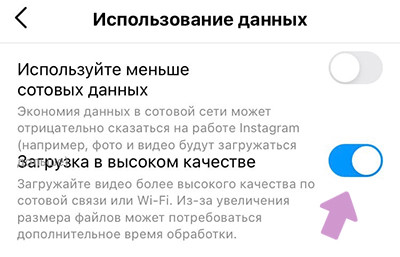
⚡ Выкладывайте reels в то время, когда активны ваши подписчики. Нет универсального времени постинга для всех. Вы должны анализировать аудиторию, это поможет понять, когда она наиболее активна.
⚡ Позаботьтесь о субтитрах. Если вы что-то объясняете или рассказываете в ролике, обязательно добавляйте подписи к видео. К сожалению, автоматических субтитров в Reels пока нет. Но вы можете добавить текст в редакторе через значок "Аа" и поместить его на нужный отрезок видео.
Согласно данным журнала Digiday, 85% видео в Фейсбук просматривается без звука.
Субтитры – это возможность зацепить аудиторию, раскрыв суть вашего видеоролика. Они могут заинтересовать пользователя и заставить его включить звук.
⚡ Делитесь Reels в ленте. Если вы не планируете кардинально сменить тематику блога и набрать новую ЦА, вам обязательно нужна обратная связь от подписчиков. Публикуйте предпросмотр в ленту, проводите опросы в сторис. Узнайте у подписчиков, нравится ли им новый формат контента. Может оказаться, что ваша ЦА вообще не любит видео-контент, или хочет видеть совсем другие ролики.
⚡ Подумайте о том, чтобы клипы были ценными для аудитории. Показать полезный (ценный) контент, не значит добавлять в видео лайфхаки и советы. Вполне вероятно, ваша аудитория любит смотреть атмосферные видео с мелодичной музыкой, красивые кадры или моменты из вашей жизни. Если вам важны не просто красивые цифры в просмотрах, а целевые подписчики, которые придут в блог, увидев видео, изучите тех, для кого вы создаете контент. В этом вам поможет эта статья.
Чем Reels отличается от TikTok
На первый взгляд Reels очень похож на TikTok. Но в чем-то они отличаются:
- В некоторых бизнес-профилях Инстаграм сильно ограничена музыкальная библиотека. Сделано это, чтобы музыку не использовали в коммерческих целях (например, в рекламе бренда). В Тик Ток все пользователи имеют одинаковый доступ к музыке.
- В Reels нельзя добавлять специальные звуки к видео, как это можно сделать в TikTok.
- В Тик Ток более подробная аналитика, она позволяет отслеживать не только лайки и просмотры, но и источники трафика. А еще TikTok показывает, какие звуки (музыку) часто слушают подписчики.
Важно отметить, что, хотя обе платформы предлагают один и тот же тип контента, демография на TikTok более молодая, чем в Instagram. TikTok более "антиэстетичен". Бренды, компании и влиятельные лица более избирательны в Reels и делятся более брендовым и эстетичным контентом. Если вы хотите поделиться видео, которые соответствуют вашей эстетике Instagram, вы можете попробовать Reels. Если вы хотите принять участие в вирусных тенденциях и охватить более молодую аудиторию поколения Z, вы можете попробовать TikTok.
FAQ
При работе с Reels можно столкнуться с самыми разными проблемами. Ниже я собрала для вас ответы на часто задаваемые вопросы по теме.
Как скачать Reels из Инстаграм?
👉 Чтобы скачать Reels из Инстаграм:
- Откройте видео, нажмите на "…" справа и выберите "Копировать ссылку";
- Зайдите на этот сайт с ПК или смартфона;
- Вставьте ссылку в пустую строку, нажмите "Download";
- Снизу появится файл, еще раз нажмите под ним "Download".
Готово 🎉.
Доступна ли статистика Reels?
Эффективность роликов Reels можно оценить в общей статистике профиля. В этом гайде вы найдете информацию, где находится статистика, и что значат метрики из нее.
Также вы можете изучить аналитику по каждому отдельному видеоролику. Просто откройте видео, нажмите на "…" в правом нижнем углу и выберите "Статистика".
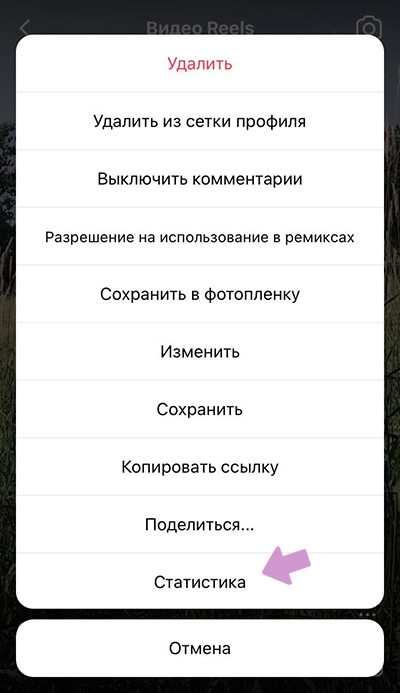
Здесь же можно удалить видео (или убрать его из сетки профиля), отключить комментарии, сохранить ролик на телефон, изменить его или поделиться им.
Из статистики вы получите информацию по охвату, просмотрам, лайкам, комментариям, сохранениям и репостам.
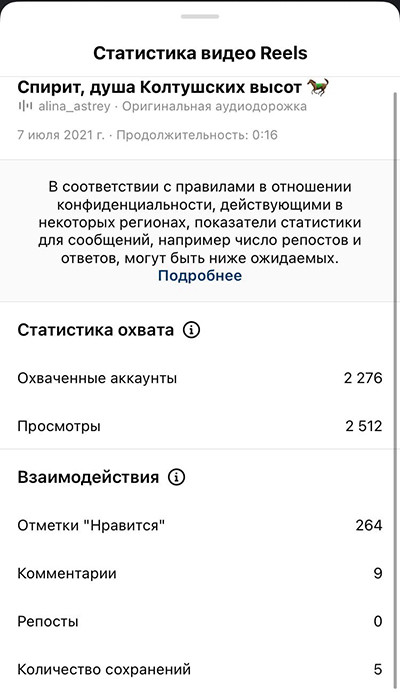
Куда сохраняются reels в Инстаграм?
Любой понравившийся видеоролик можно сохранить. Для этого нужно нажать на "…" в правом нижнем углу и выбрать "Сохранить".
Все, что вы сохраните, можно будет найти в разделе "Сохранённое".
Попасть туда не сложно:
- Откройте главную страницу своего профиля в Инстаграм;
- Нажмите на три горизонтальные полосы в правом верхнем углу;
- Выберите "Сохранённое";
- Найдите сохранённый ролик среди других публикаций.
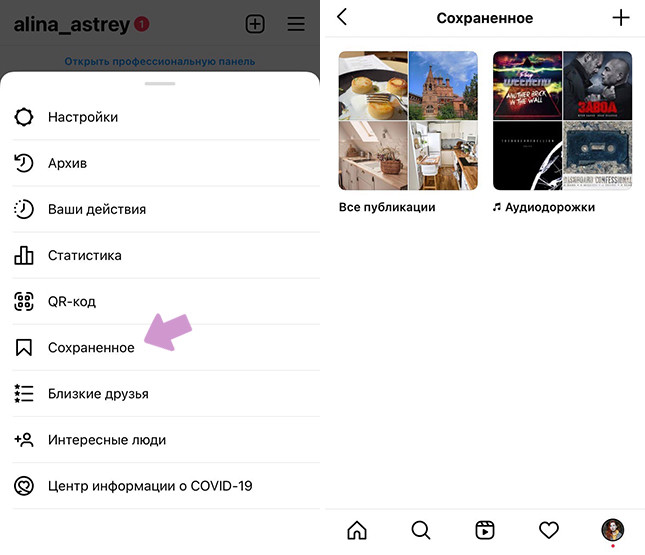
Видно ли в Инстаграм кто смотрел рилс?
Узнать, кто именно просмотрел ваш видеоролик невозможно. Зрители отображаются только в сторис. Для постов, видео IGTV и Reels доступна только общая цифра количества просмотров, охвата и взаимодействия.
Почему пропали reels в инстаграм?
Функция стала доступна в России только в июне этого года. У кого-то она работает без ошибок, а у кого-то еще даже не появилась.
Если у вас нет reels (или этот раздел пропал), причина может быть в следующем:
- Вы не обновили приложение. Просто зайдите в магазин приложений, найдите там Инстаграм и нажмите "Обновить". Не помешает также обновить ОС смартфона до последней версии.
- Ошибка приложения. В этом случае поможет выход из всех аккаунтов, удаление приложения и повторная его установка.
☝️ Обратите внимание, reels все еще недоступен в ряде стран, например, в Беларуси, Казахстане. Если вы были в России, а потом поехали в страну, где функция не работает, она может пропасть. Иногда функция пропадает у пользователей из Крыма. Решить эту проблему можно, привязав к аккаунту российский номер и ставя геометки любого региона России, кроме Крыма. НО это срабатывает не у всех.
Куда сохраняются черновики в reels?
Ролик, который вы создавали, но не опубликовали, автоматически попадает в черновик. После того как вы вернетесь в редактор рилс, вам предложат продолжить работу с ним, или сбросить и начать все заново. Но можно не сбрасывать видео, а еще раз его сохранить. Просто в самом конце жмите не "Публикация", а "Сохранить в черновик".
👉 Чтобы попасть в черновик, откройте редактор Рилс и сделайте свайп вверх, выберите "Черновик".
Если выйти из аккаунта (не относится к переключению между несколькими аккаунтами) или удалить приложение, черновики будут удалены.
Как удалить черновик рилс?
Откройте черновики, в правом верхнем углу нажмите "Выбрать", выберите нужный рилс и внизу экрана нажмите "Сбросить" (или "Удалить").
Как рилс добавить в Инстаграм сторис?
Любое видео из рилс (своё или чужое) можно добавить в сторис.
👉 Для этого нужно:
- Нажать на значок "Самолёт" сбоку от видео;
- Выбрать "Добавить видео Reels в историю";
- При необходимости дополнить сторис стикерами и наклейками, затем опубликовать.
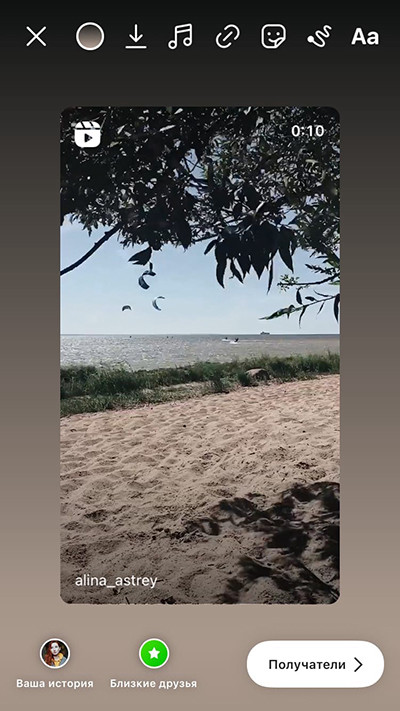
В истории будет отображаться не статичная обложка, а видео со звуком.
💭 В последнее время некоторые пользователи начали терять возможность делать репост в сторис. Если у вас пропал значок "Самолёт", то репост можно сделать другим, новым способом:
- Сохранить видео, которое хотите репостнуть;
- Зайти в сторис в режим автора, открыть наклейки;
- Найти наклейку "Поделиться" (есть не у всех);
- Нажать на неё, выбрать нужное видео из сохранённого, сделать репост.
Способ сложный и неудобный. Но, к сожалению, это одно из новых изменений в Инстаграм.
Reels определенно "зайдет" не каждой аудитории. Чтобы узнать, подходит ли вам новый формат, нужно попробовать создать хотя бы 5-10 пробных роликов. Посмотреть, как реагирует аудитория, сколько лайков, сохранений, комментариев набирают ролики.
Например, в аккаунте ИКЕА Россия хороший отклик получают видео в IGTV. В то время как другие считают этот канал продвижения неэффективным и даже "мертвым", IGTV-видео от ИКЕА набирает более 400 000 просмотров и 400 комментариев всего за 2 дня. Формат длинных роликов помогает раскрыть ценности компании, презентовать рекламные ролики.
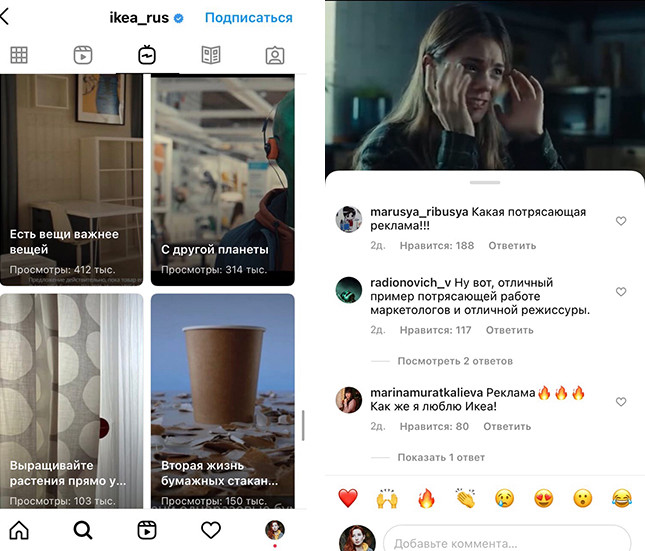
А вот Reels в аккаунте ИКЕА явно не оценили. Короткие ролики едва ли набирают 25 лайков и пару тысяч просмотров, что в сравнении с откликом на IGTV выглядит не так круто.
Нужно использовать все возможности Инстаграм, пробовать разные форматы контента, разную подачу. То, что эффективно в одном аккаунте, может не сработать в другом.
Нужно понимать, что Reels - это всего лишь инструмент. Будет он работать или нет, зависит еще и от того, насколько грамотно вы будете его использовать. Даже если вашей ЦА нравится формат коротких видео, нужно учитывать еще их интересы, предпочтения к подаче материала. Одной аудитории понравится веселая подача, другой – полезные лайфхаки, третьей – эстетичные клипы.
Обязательно прочтите статью "ЦА в Инстаграм - как понять, для кого ты создаешь контент". Она подскажет, как выявить интересы аудитории.
Пока что Reels только набирает популярность в России. Мало кто использует этот канал продвижения. Инстаграм активно раскручивает формат коротких видео и поддерживает авторов, которые часто добавляют видео-контент в рекомендации. Поэтому даже ролики от аккаунтов со 100-300 подписчиками могут набирать 1000+ просмотров. Как и в TikTok, в первое время здесь будет легко получить органичный охват. Пока что Инстаграм сам продвигает видео, этим стоит воспользоваться.
Но нужно гнаться не за количеством лайков и просмотров, а создавать контент, который будет привлекать новую аудиторию в аккаунт. Для того чтобы аудитория, пришедшая в профиль через Reels, задержалась в аккаунте, он должен быть упакован, должен содержать УТП и шапку профиля из которой понятно кто вы, и зачем на вас подписываться.
💁♀️ Эти статьи помогут подготовить аккаунт к продвижению через Reels:
- Как добавить личность в профиль, чтобы бизнес-аккаунт не выглядел как безликая витрина;
- Как оформить шапку профиля, чтобы превратить посетителей в подписчиков и клиентов;
- Как создать личный бренд в Инстаграм, чтобы удерживать подписчиков;
- Как повысить лояльность аудитории с помощью экспертного контента.
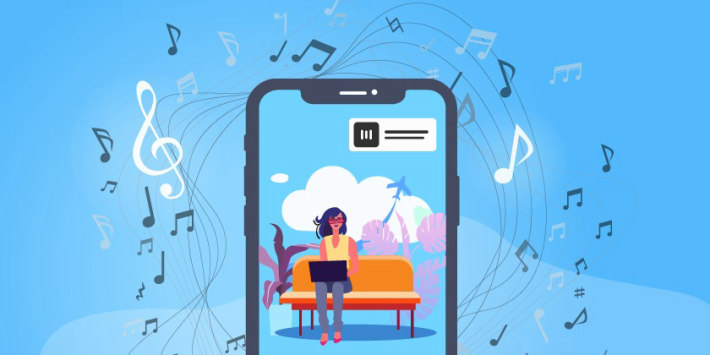





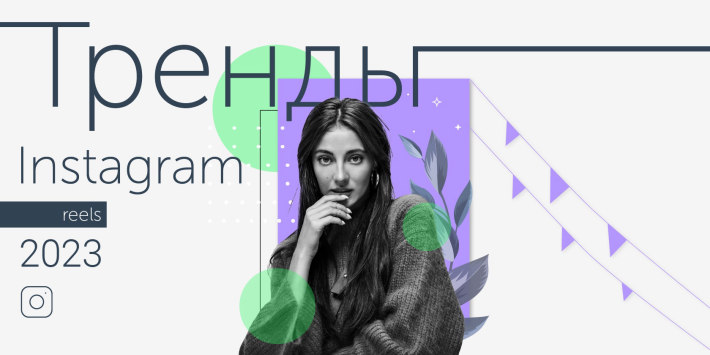
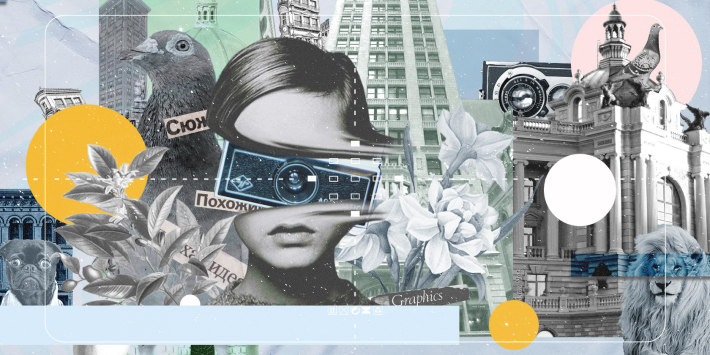

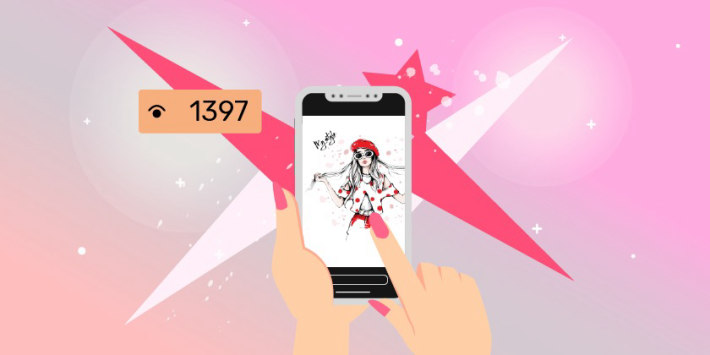
В июне 2022 анонсировали 4 новые фишки для reels:
Здравствуйте. Подскажите, можно ли скрыть рилс от определенного человека?
Скрыть Reels от конкретного пользователя, по аналогии со Сторис, невозможно. Но вы можете занести человека в блек-лист и он больше не будет видеть контент с вашей страницы.
Как сделать рилс из фото?
Чтобы сделать рилс из фото, просто добавьте фото вместо видео при создании ролика.
При этом для каждого фото можно установить время отображения — от 0,1 до 5 секунд. Если нужно чтобы фото отображалось дольше, добавьте его несколько раз. Из быстро сменяющихся фотографий получаются атмосферные и качественные рилсы.
Можно ли заработать на рилс? И как?
Если вы умеете снимать хорошие видеоролики, попробуйте себя в роли рилсмейкера. Бренды и блогеры заплатят вам за идеи и сценарии для роликов, монтаж и видеосъемку.
⚡ Подробно о профессии рилсмейкера мы писали в этой статье → https://martrending.ru/smm/rilsmeyker.
Инстаграм активно работает над монетизацией для авторов, вводит платные подписки. Но для пользователей из России, к сожалению, эти функции будут недоступны.
Помогите пожалуйста, пропала кнопка "также делится в ленте" как ее вернуть???
Добрый день. У меня нет кнопки ПОДПИСАТЬСЯ в Рилс. как ее добавить? спасибо)
Здравствуйте. На моем новом аккаунте рилс не идут от слова совсем. Смотрю по хештегам в выдаче я есть. Но на втором моем аккаунте рилс крутятся хорошо. С чем это связано, можете пожалуйста сказать?
Алгоритмы Reels оценивают: качество видеоролика, его оригинальность и то, насколько его тематика может быть потенциально интересна аудитории. Если в ваших аккаунтах видео на разную тематику, возможно, вторая тематика не очень популярна среди аудитории и поэтому собирает меньше просмотров.
Добрый день. В стороннем редакторе наложила на видео свой голос и музыку, но когда опубликовала в рилс, он отметил только исполнителя песни. как сделать так, чтобы отмечал меня как "оригинальная аудиозапись". Или для этого уже нельзя делать музыку фоном?
Добрый день. Если фоновая музыка есть в библиотеке Инстаграм, то после публикации ролика с ней дорожка не будет отмечена как "оригинальная аудиозапись". Попробуйте использовать для фона музыку без авторских прав, которой нет в Инстаграм.
у меня новый аккаунт. я создала специально для работы и почему-то рилс не заходят от слова совсем 😬 встретила коллегу, у него тоже новый и тоже 0 просмотров на каждом ролике... я правильно думаю, что инстаграм просто подстраивается?
Возможно это баг Инстаграм. В Twitter много похожих жалоб от пользователей: "Is it happening with only me or there's some serious glitch on Instagram reels? It shows 0 reel views on my posts since long despite of story views and likes."
Здравствуйте, скажите пожалуйста я снимаю Рилс с музыкой , а когда он публикуется , то музыка не звучит — в чем проблема ?
Reels может быть:
Если вы загрузите лицензионную композицию как оригинальную аудиодорожку, Инстаграм можем поменять ее описание и указать в нем реальное название песни и имя исполнителя.
Попробуйте:
Скорее всего это ошибка в самом приложении. Похожие проблемы с музыкой в Reels у многих пользователей на reddit. Вот один из комментариев: "Я не думаю, что имеет значение, какая песня выбрана. Это ошибка Reels, потому что если вы воспроизводите один и тот же рилс на fb (если ваш IG настроен для развертывания на IG и fb), он воспроизводит песню полностью без проблем."
Подскажите, могу ли я восстановить удаленный рилс? Сегодня удалила, и теперь не могу найти (
Восстановить удаленный рилс не получится. Разработчики пока что не предусмотрели такой возможности. В "недавно удаленное" и "архив" видео рилс тоже не попадают.
Добрый день, не могу разобраться как загрузить свою музыку в рилс?
Как только вы загрузите в Инстаграм свой видеоролик, звук из него превратится в аудиодорожку. Ее сможет использовать любой пользователь. Звук можно заранее добавить к видео через сторонние приложения: CapCut, Viva Video, Film Maker Pro. Но если у вас нет авторских прав на музыку, ролик могут заблокировать.
Добрый день, подскажите, как вернуть рилс в сетку профиля?
В настоящий момент вернуть назад удаленный из сетки профиля рилс нельзя. Но такая возможность может появиться в будущем.
Подскажите, можно как-то архивировать рилс?
На данный момент архивировать Reels невозможно.
Как научиться снимать рилс?
Мобильную съёмку можно освоить на курсах по видеомаркетингу. Подборку лучших курсов можно изучить в этой статье → https://martrending.ru/kontent/videomarketing.